电脑wifi被禁用启动不了怎么办 笔记本电脑无线网被禁用怎么解决
当我们使用笔记本电脑上网时,有时会遇到无线网被禁用的情况,导致无法启动wifi连接,这种情况可能是由于系统设置问题、驱动程序错误或硬件故障引起的。在遇到电脑wifi被禁用无法启动的情况时,我们可以通过一些简单的方法来解决这个问题,让无线网络重新启用并连接网络。接下来将介绍一些解决方法,帮助大家应对这种情况。
操作方法:
1.首先我们点击电脑右下方的,宽带连接标志。点击后会弹出一个小窗口,如下图所示,在该小窗口中,你可以看到你的无线网络连接有没有处于被禁用状态,判断方法,上面已经两个图已经教给你了,从下面这个图里明显可以知道无线网络连接属于非禁用状态,点击下方的打开网络和共享中心。
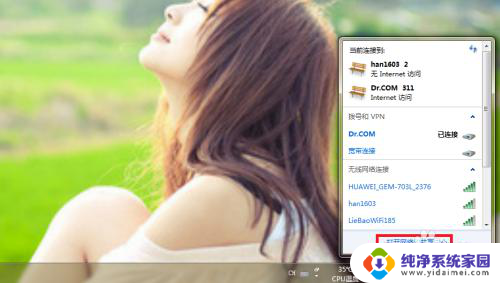
2.完成上步骤后,不知道你是否进入如下界面。在如下界面,你可以看到,最上方是目前的网络连接状况,若是接通的,则说明联网成功,若显示的是中间有个大红X,则表示网络连接失败。第二个部分是当前你连接的网络,在这个部分,你可以看到你当前连接的网络名称里面包含无线网和有线网。
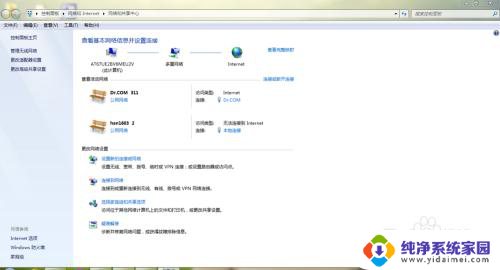
3.在网络和共享中心里,我们可以看到左侧有一些菜单。分别是控制面板主页、管理无线网络、更改适配器设置等,我们要对无线网连接进行设置,所以选择更改适配器设置菜单,如下图所示,点击红色矩形框圈出部分。
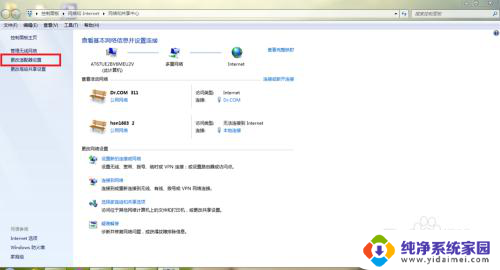
4.完成上步骤后,我们进入了网络连接窗口,在该窗口里,如下图所示,我们可以看到,本地连接,无线网络连接等。
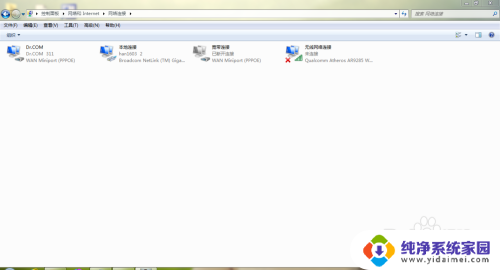
5.点击无线网络连接,单击即可选中,然后单击鼠标右键,会弹出如下图所示的下拉菜单,在该菜单里有禁用和链接/断开等菜单,我们点击禁用,此时无线网络连接就被我们禁用了。
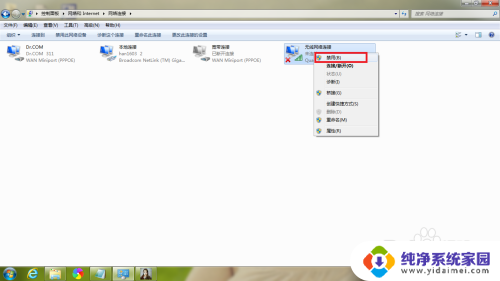
6.无线网络禁用后的状态成灰色,如下图所示:
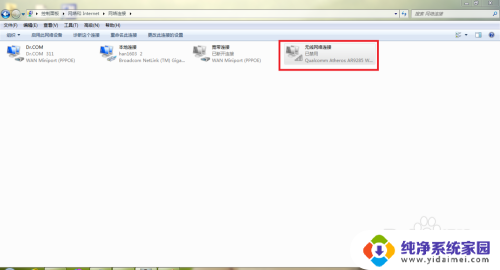
7.禁用后,我们再次单击无线网络连接,单击鼠标右键,这个时候会弹出一个菜单,在菜单里可以看到启用菜单,我们点击启用菜单,然后无线网络连接开始启用。启用后的无线网络连接,从灰色状态又变为绿色状态,则表示启用成功。
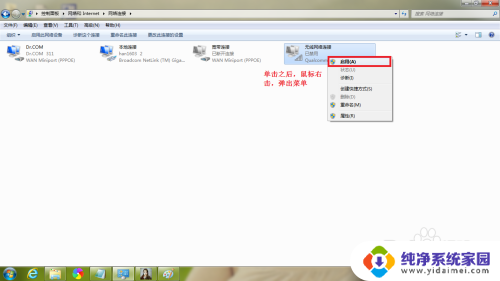
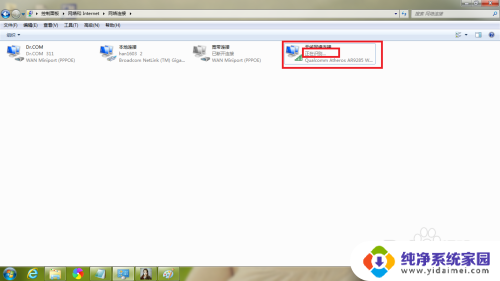
以上就是电脑wifi被禁用启动不了怎么办的全部内容,如果遇到这种情况,你可以按照以上操作来解决问题,非常简单快速,一步到位。
电脑wifi被禁用启动不了怎么办 笔记本电脑无线网被禁用怎么解决相关教程
- 电脑把wifi禁用了怎么办 笔记本电脑wifi禁用了无法打开
- 电脑internet禁用怎么解除 电脑网络被禁用了怎么办
- 电脑上网禁用了,怎么再打开 电脑网络被禁用了怎么办
- 笔记本电脑无线关闭了怎么打开 为什么笔记本电脑无线网被禁用了
- 电脑禁用wifi怎么恢复 电脑无线网络禁用怎么解决
- 联想笔记本无线禁用了,怎么开启 如何打开笔记本电脑无线网禁用
- 不小心把电脑音频禁用了 电脑声音设置被禁用了怎么调整
- 打印机网络禁用怎么打开 打印机服务被禁用了怎么办
- excel宏已被禁用怎么解决 Excel宏禁用怎么办
- 笔记本误删wifi驱动 电脑网卡驱动被误删怎么解决
- 笔记本开机按f1才能开机 电脑每次启动都要按F1怎么解决
- 电脑打印机怎么设置默认打印机 怎么在电脑上设置默认打印机
- windows取消pin登录 如何关闭Windows 10开机PIN码
- 刚刚删除的应用怎么恢复 安卓手机卸载应用后怎么恢复
- word用户名怎么改 Word用户名怎么改
- 电脑宽带错误651是怎么回事 宽带连接出现651错误怎么办